Page 1
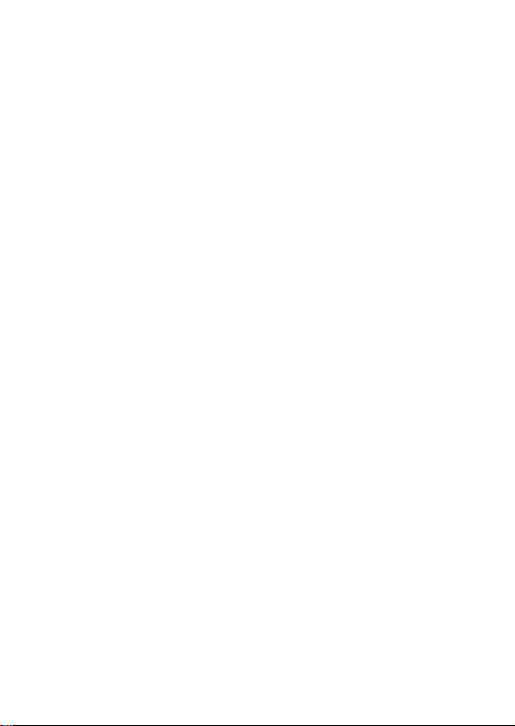
Оглавление
Меры безопасности....................................................................................2
Комплект поставки......................................................................................3
Характеристики ............................................................................................3
Кнопки и функции........................................................................................4
Основные приемы работы ......................................................................6
Включение/выключение, выбор........................................................6
Блокировка..................................................................................................6
Изменение громкости ............................................................................7
Добавление/удаление файлов ...........................................................7
Отключение плеера от компьютера ................................................7
Главное меню.................................................................................................8
Музыка...........................................................................................................8
Видео ........................................................................................................... 10
Запись ......................................................................................................... 11
Фото .............................................................................................................12
Тетрис.......................................................................................................... 12
Текст............................................................................................................. 13
Файлы (Проводник ) .............................................................................15
Радио ...........................................................................................................15
Система....................................................................................................... 16
Устранение неисправностей ............................................................... 18
Спецификация............................................................................................ 19
1
Page 2
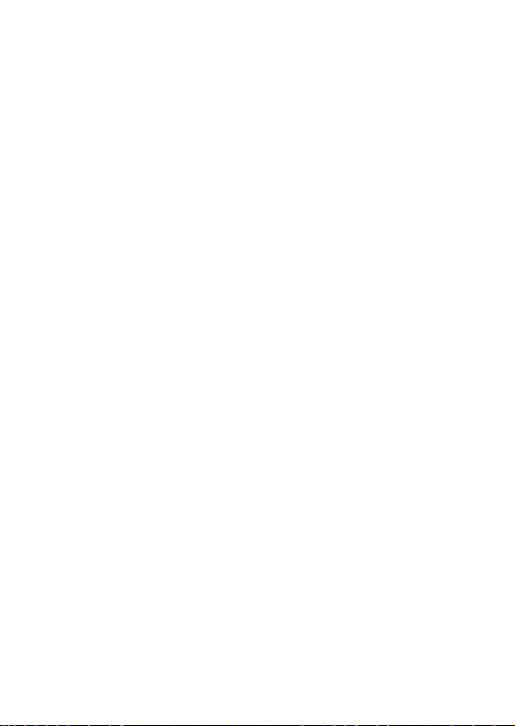
Меры безопасности
В настоящем руководстве содержатся важные меры
безопасности и информация о надлежащем использовании
данного устройства. Внимательно прочитайте все
инструкции, чтобы избежать серьезных повреждений.
x Не оставляйте данное устройство под воздействием
высокой температуры (свыше 40 °C), особенно летом в
машинах с закрытыми окнами.
x Не подвергайте устройство воздействию влаги. Не
храните в сырых и загрязненных местах.
x Избегайте падения устройства.
x Не подвергайте плеер сильной вибрации, иначе он
может быть поврежден.
x Не пытайтесь разобрать устройство самостоятельно и
не протирайте его поверхность бензином и
растворителями.
x Не пользуйтесь плеером в местах, где запрещено
использовать электронные устройства, например в
самолете.
x Не используйте устройство во время вождения или
прогулки по улице во избежание несчастных случаев.
x Не рекомендуется прослушивание плеера во время
дождя, во избежание поражения электрическим током.
x Выбирайте подходящий уровень громкости. Не
включайте наушники во время их использования
слишком громко. Если Вы почувствовали звон в ушах,
прекратите использование устройства или понизьте
уровень громкости.
x В случае ремонта (или в силу каких-либо других
обстоятельств) рекомендуется предварительно
перенести данные с плеера на Ваш компьютер,
выполнив их дублирование.
2
Page 3
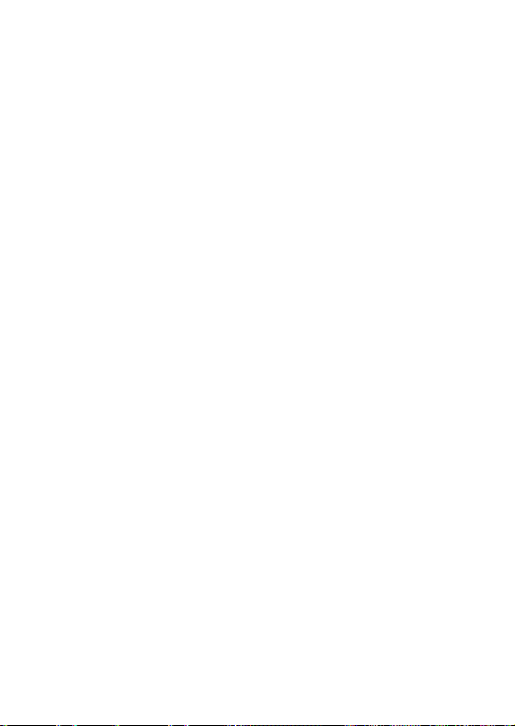
Комплект поставки
- плеер
- стереонаушники
- кабель USB
- диск с ПО
- руководство по эксплуатации
Характеристики
x Дисплей сенсорный : 2.0'' TFT, 65 тысяч цветов, 320x240
пикселей
x Встроенная память: 4/8/16 Гб
x Поддерживаемые форматы файлов: MP3, WMA, FLAC,
APE, RM, RMVB, FLV, MPG, DAT, AVI, MP4, WMV, 3GP, BMP,
JPG, GIF
x Высокоскоростной интерфейс USB 2.0 (слот микро USB)
x FM-радио в диапазоне 87.5 МГц – 108 МГц
x Цифровая голосовая запись через встроенный
микрофон в формате WAV
x Поддерживается ОС Windows SE/ME/2000/XP/Vista
x 12 установок эквалайзера + 7 настроек 3D эффектов
x Функция закладок в Тексте
x Функция энергосбережения
x Встроенная аккумуляторная батарея (3.7В, 380 мАч)
3
Page 4
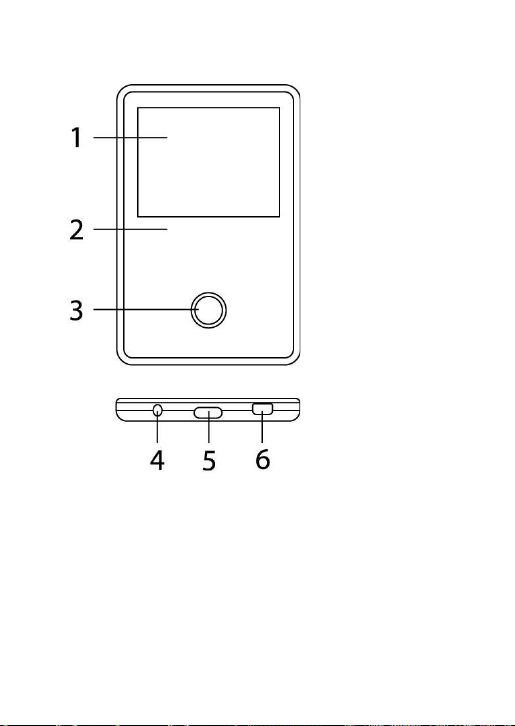
Кнопки и функции
1. Дисплей
2. Панель управления (сенсорная)
3. Кнопка меню – ”МENU”
4. Разъем наушников
5. Выключатель ”ON/OFF” (включение/ выключение
питания)
6. USB-разъем (слот микро USB)
4
Page 5
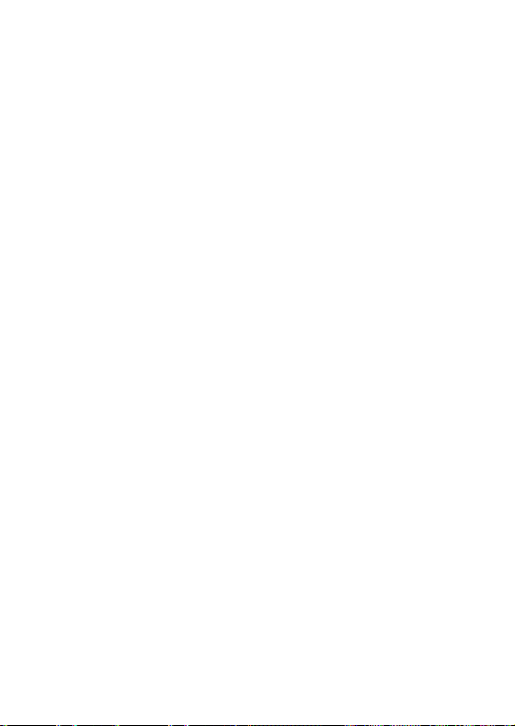
Используйте прилагаемый к комплекту USB кабель для
подключения плеера к Вашему компьютеру. Во время
зарядки функции плеера не доступны.
Время зарядки батареи – примерно 2-3 часа (при первых
двух использованиях батарея должна полностью
разрядиться); при воспроизведении аудио файлов время
полной разрядки батареи – около 6 часов, при
воспроизведении видео файлов – около 1.5 часов.
Для увеличения срока службы батареи перед зарядкой
рекомендуется выключить плеер (переведите выключатель
питания в положение OFF). По окончании зарядки батареи
извлеките USB кабель из плеера.
Примечание: перед первым использованием зарядите
батарею плеера; при зарядке плеера не выключайте
компьютер; не перезаряжайте батарею плеера, это может
привести к сокращению срока её эксплуатации. Индикатор
зарядки плеера находится в правом верхнем углу экрана
(полностью заряжен – белый, разряжен – черный).
5
Page 6
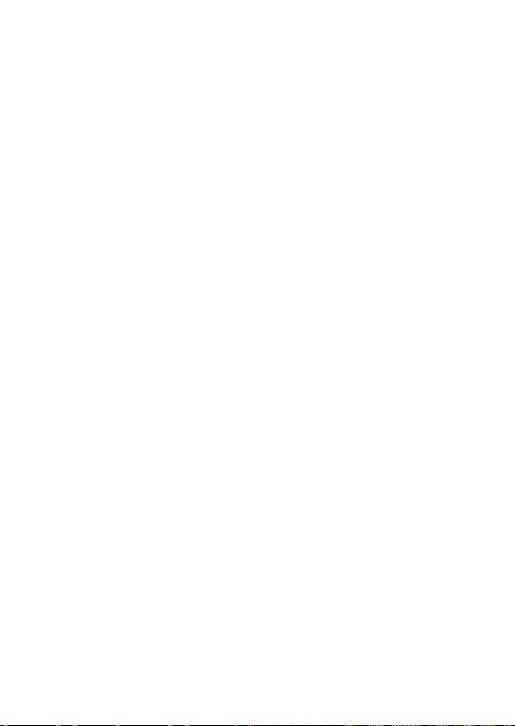
Основные приемы работы
Вставьте наушники в соответствующий разъем.
Примечание: перед началом эксплуатации рекомендуется
зарядить плеер!
Включение/выключение, выбор
x Переведите выключатель питания в положение ON,
нажмите и удерживайте в течение 3 секунд кнопку
MENU для включения плеера.
x Нажмите и удерживайте кнопку MENU для выключения
плеера, затем переведите выключатель в положение
OFF.
x Панель управления располагается сразу под дисплеем.
Кнопки на панели управления изменяются в
зависимости от раздела. Например:
- выбор
/ - перемещение по меню предыдущий/
следующий
; - регулировка громкости
- возврат на предыдущий уровнень меню
x Для возврата в главное меню нажмите кнопку MENU и
удерживайте в течение 2-х секунд.
Блокировка
Плеер имеет функцию блокировки, для защиты от
случайного нажатия. Для этого задайте время
автоматической блокировки (см. раздел «Система» Ö
«Блокировка»). По истечении установленного времени
плеер будет заблокирован и на экране появится значок ±.
Для разблокировки нажмите кнопку MENU, на экране
появится соответствующий значок.
6
Page 7

Изменение громкости
Регулировка громкости возможна в разделах «Музыка»,
«Видео».
Нажмите кнопку : - перейдете к регулировке
громкости, появится подменю:
“-” для уменьшения, “+” для увеличения громкости
Также регулировка громкости реализована в разделе
«Радио».
Добавление/удаление файлов
Вы можете использовать плеер для хранения данных.
x Подключите плеер к Вашему ПК с помощью USB кабеля.
x Откройте ту папку, файлы из которой Вы собираетесь
перенести (с Вашего ПК) на плеер.
x Переместите выбранные Вами файлы с помощью
простого их перетаскивания на «съемный диск»
(“Removable Disk”) в окне «Мой компьютер» (“My
computer”).
x Командой “Delete” удалите выбранные Вами файлы с
плеера.
Отключение плеера от компьютера
x Щелкните левой клавишей мыши по специальному
x Щелкните по строке “Безопасное извлечение
x Извлеките USB кабель плеера из разъема USB Вашего
Внимание! Не рекомендуется извлекать USB кабель из
разъема USB Вашего ПК во время воспроизведения на нем и
передачи на/c него аудио-, видео файлов, иначе это может
привести к потере данных.
в нижнем правом углу.
значку
устройства”.
ПК.
7
Page 8

Главное меню
Включите плеер, загрузится главное меню.
Используйте кнопки панели управления / для выбора
пункта меню: «Музыка», «Видео», «Запись», «Фото»,
«Тетрис», «Система», «Текст», «Файлы», «Радио». Для
перемещения по разделам используйте кнопки панели
управления / , входа в выбранный раздел нажмите
кнопку .
Музыка
Панель управления в разделе музыка:
- Выбор папки/ файла/режима для входа/начала /настройки воспроизведения
- перемещение вверх/вниз по папкам/файлам/разделам
×/Ø
- возврат к предыдущему уровню меню
Меню раздела «Музыка»:
Исполнители, Альбом, Список файлов, Жанр или
Проводник – Вы можете использовать данные папки для
удобного поиска любимых песен;
Запись – папка содержит список голосовых записей (.WAV).
Режим воспроизведения – с помощью данного раздела Вы
сможете настроить «Режим повтора», «Слушать фоном », «EQэквалайзер», «3D-эффекты»
Режим повтора – позволяет выбрать режим повтора
воспроизведения: «Повтор одного», «Повторить все»,
«Однажды», «По порядку», «Произвольно».
Слушать фоном – включение (D) данной функции
позволяет выйти из меню раздела «Музыка» не
прерывая воспроизведения.
8
Page 9

EQ (Эквалайзер) – позволяет выбрать одну из настроек
эквалайзера: «Выключить», «Поп», «Рок», «Бас»,
«Танцевальный», «Электронная музыка», «Кантри» ,
«Джаз», «Классика», «Блюз», «Ретро», «Опера», «Вокал».
3D эффекты – этот пункт позволяет выбрать один из
звуковых эффектов: «Исходный», «Студийный»,
«Церковь», «Концертный», «Подводный», «В
помещении», «Психоделика».
Обновление библиотеки – после копирования новых
файлов из компьютера на плеер необходимо обновление
медиа библиотеки, для этого выберите данный пункт
нажмите .
x Во время воспроизведения музыки вы можете читать
текст (функция «Текст») или просматривать картинки
(функция «Фото»). Для этого коротко нажмите кнопку
MENU
, затем нажимайте - для возврата в главное
меню. В главном меню выберите раздел «Текст» или
«Фото» и Вы сможете одновременно слушать музыку и
просматривать текст или изображения.
Воспроизведение музыки (аудио файлов)
После начала воспроизведения выбранного аудио трека
панель управления выглядит следующим образом:
/ - воспроизведение/пауза
/ - переход к предыдущему/следующему треку (файлу)
: - переход к меню громкости
“-/+” – для уменьшения/ увеличения громкости
Для выхода из режима воспроизведения аудио коротко
нажмите кнопку MENU.
9
Page 10

Видео
Панель управления в разделе видео:
- Выбор папки/ файла/режима для входа/начала /настройки воспроизведения
×/Ø - перемещение вверх/вниз по папкам/файлам/разделам
- возврат к предыдущему уровню меню
Меню раздела «Видео» :
Видеоплеер – позволяет перейти к выбору и воспроизведе-
нию видеофайла.
Дисплей – позволяет выбрать режим воспроизведения
видео: «Исходный размер», «Нормальный», «Полноразмерный».
Показать кнопки – отображает или скрывает панель
управления раздела Видео при воспроизведении
Воспроизведение видео (видео файлов)
После начала воспроизведения выбранного видео файла
панель управления выглядит следующим образом:
/ - воспроизведение/пауза
/ - переход к предыдущему/следующему видео файлу
: - переход к меню громкости
“-/+” – для уменьшения/ увеличения громкости
Для выхода из режима воспроизведение видео коротко
нажмите кнопку MENU
Поддерживаемые форматы и размеры изображения
RM/RMVB 800×480
AVI 720×576
WMV/ MPG 720×480
FLV 640×480
.
10
Page 11

Запись
Убедитесь, что батарея заряжена, иначе во время записи
возможно выключение плеера.
Панель управления в разделе запись:
// - запись/ стоп/ пауза
: - выход в главное меню
Для начала записи зайдите в раздел «Запись», нажмите .
Время записи отображается в середине экрана. Для
завершения и сохранения записи нажмите кнопку . Для
выхода в главное меню нажмите
Примечание: файлы с записью сохраняются и нумеруются
автоматически и записываются в папку “Запись”. Запись
может остановиться самостоятельно, если память плеера
будет заполнена. Записанные файлы имеют формат .WAV.
Меню раздела «Запись»:
Вы можете настроить режим просмотра изображения. Для
входа в подменю раздела коротко нажмите МENU;
используйте кнопки ×/Ø для перемещения по пунктам
подменю; для выбора нужного пункта нажмите . Для
возврата в режим записи коротко нажмите кнопку . Для
подтверждения и сохранения выбранных настроек нажмите
.
Качество – позволяет выбрать качество голосовой записи:
«44 Кбит/с», «32 Кбит/с» (для сохранения файлов с высоким
качеством записи требуется больше памяти)
Воспроизведение – позволяет воспроизвести последний
записанный файл.
:.
11
Page 12

Фото
Вы можете просматривать файлы с изображениями
(фотографии, картинки) в формате BMP, JPG, GIF.
Панель управления в разделе фото:
- выбор файла для начала просмотра
×/Ø - перемещение вверх/вниз по папкам/файлам
- возврат к предыдущему уровню меню
Просмотр изображений
После начала просмотра выбранного фото будет доступна
панель управления:
- слайд-шоу, картинки отображаются последовательно с
интервалом в 2 секунды. Повторное нажатие - выход из
режима слайд-шоу
×/Ø- переход к предыдущему/следующему файлу
MENU - поворот изображения направо на 90°
:- возврат в меню
Тетрис
Плеер имеет встроенную игру – «Тетрис». При входе в
раздел игра запустится автоматически.
Панель управления «Тетрис»:
- поворот фигуры на 90°
/ - сдвиг фигуры влево/вправо
- режим паузы (приостановка игры)
Короткое нажатие на кнопку МENU – выход.
12
Page 13

Текст
Вы можете просматривать тестовые файлы в формате .TXT.
Панель управления в разделе текст:
- выбор файла для начала просмотра
- перемещение вверх/вниз по папкам/файлам
×/Ø
- возврат к главному меню
Чтение текста
После начала просмотра выбранного текстового файла
будет доступна панель управления следующая:
- список сохраненных закладок/ подменю закладок
×/Ø - перемещение вверх/вниз по тексту
- возврат к главному меню
Меню раздела «Текст»:
Вы можете настроить режим чтения. Для входа в подменю
коротко нажмите МENU; используйте кнопки ×/Ø для
перемещения по пунктам подменю; для выбора нужного
пункта нажмите . Для возврата в меню коротко нажмите
кнопку .
Открыть – позволяет выбрать текстовый файл для чтения
Кодировка – позволяет выбрать кодировку для чтения
текстового файла из предложенного списка.
Закладки – переход к списку закладку и подменю закладок:
Перейти к закладке – данная функция позволяет
начать чтение текста с одной из запомненных закладок.
Выберите этот пункт, нажав , далее выберите нужную
закладку с помощью кнопок ×/Ø
Запомнить закладку – данная функция позволяет
запомнить до 30 закладок. Выберите этот пункт,
нажав, далее выберите свободную строку для
, нажмите .
13
Page 14

закладки с помощью кнопок ×/Ø, подтвердите ввод,
коснувшись.
Удалить – данная функция позволяет удалять закладки.
Выберите ненужную закладку с помощью кнопок ×/Ø,
вызовите подменю, нажав , выберите этот пункт
(“Удалить”).
Пролистывать – данная функция позволяет выбрать режим
отображения текста на экране: определенное количество
строк или постранично.
Текст – данная функция позволяет настроить отображение
текста на экране:
Цвет шрифта – данная функция позволяет выбрать
цвет шрифта. Выберите этот пункт, нажав, далее с
помощью кнопок ×/Ø выберите цвет
ввод, коснувшись .
Межстрочный интервал – данная функция позволяет
выбрать межстрочный интервал. Выберите этот пункт,
нажав. Далее с помощью кнопок ×/Øвыберите
цифровое значение
Интервал – данная функция позволяет выбрать
интервал между словами. Выберите этот пункт, нажав.
Далее с помощью кнопок ×/Øвыберите цифровое
значение
Размер шрифта – данная функция позволяет выбрать
размер шрифта. Выберите этот пункт, нажав. Далее с
помощью кнопок ×/Øвыберите размер шрифта
подтвердите ввод, коснувшись.
, подтвердите ввод, коснувшись.
, подтвердите ввод, коснувшись.
, подтвердите
,
14
Page 15

Файлы (Проводник)
Вы можете просмотреть список всех папок и файлов,
записанных в памяти плеера, и удалить нежелательные.
Панель управления в разделе файлы (проводник):
- выбор файла для начала просмотра
×/Ø - перемещение вверх/вниз по папкам/файлам
- возврат к главному меню
Радио
Панель управления в разделе радио:
- выбор
×/Ø - перемещение вверх/вниз по меню
- возврат
Меню раздела «Радио» :
Прослушать – позволяет прослушивать радио. При нажатии
в этом режиме происходит переход к регулировке
громкости, ×/Ø - переход к следующей/ предыдущей
станции из списка запомненных, - возврат в меню раздела
Радио.
Список станций – содержит список запомненных
радиостанций. Нажатие кнопки позволяет зайти в
подменю канала: «Прослушать», «Удалить», « Назад» (возврат
к списку каналов).
Автопоиск – в подменю выберите «Автопоиск» и нажмите
ОК для начала автоматического поиска радиостанций.
Найденные радиостанции сохраняются автоматически в
списке, они будут занесены в список каналов в порядке
нахождения. Максимальное количество сохраняемых
станций – 40.
15
Page 16

[
Ручной поиск (ручная корректировка) – при каждом
коротком нажатии / происходит перемещение
назад/вперед с интервалом 0.1 МГц. При нажатии в этом
режиме происходит переход к регулировке громкости, ×/Ø
- увеличение/ уменьшение громкости, - возврат в меню
раздела Радио.
Слушать фоном – включение (D) данной функции
позволяет выйти из раздела Радио без прерывания
воспроизведения.
Параметры сигнала (Чувствительность) – позволяет
выбрать уровень приема сигнала станции (Высокий,
Средний, Низкий) .
Стерео – позволяет включать (D) или отключать (
) стерео
звук.
Диапазон – позволяет выбрать диапазон в зависимости от
региона, в котором Вы находитесь.
Запись – Вы можете записать с радио понравившуюся
песню. Нажмите для перехода в режим «Запись». Нажмите
для начала записи. Для сохранения файла записи нажмите
кнопку еще раз. Для выхода из режима записи нажмите
.
Система
В данном разделе Вам доступны основные настройки
устройства: «Параметры запуска», «Автовыключение»,
«Яркость», «Время подсветки», «Блокировка», «Язык»,
«Системные».
Панель управления в разделе Система:
- выбор
×/Ø - перемещение вверх/вниз по меню
- возврат в главное меню
16
Page 17

Параметры запуска – позволяет выбрать вариант
включение плеера «С главного меню» или «С последнего
файла» (при включении плеер перейдет к последнему
воспроизводенному файлу).
Автовыключение – позволяет установить время
автоматического выключения плеера (10 мин., 30 мин., 1 час)
или Выкл.- отключение этой функции.
Яркость – позволяет устанавливать уровень яркости (1Низкий, …, 5- Высокий).
Время подсветки – позволяет выбрать время подсветки
экрана (5 сек., 10 сек., 15 сек., 20 сек., 30 сек.) или Выкл.отключение этой функции.
Блокировка – позволяет устанавливать время блокировки
кнопок для защиты от случайного нажатия (15 сек., 20 сек.,
30 сек.) или Выкл.- отключение этой функции.
Язык – позволяет выбрать язык меню из списка.
Системные – позволяет перейти системным установкам и
информации «Справка», «Заводские настройки»,
«Форматировать» .
«Справка» – отображает модель, версию программного
обеспечения, размер полной и занятой памяти плеера.
«Заводские настройки» – позволяет произвести сброс
всех настроек, для возврата к заводским установкам.
«Форматировать» – позволяет отформатировать память
плеера. Будьте внимательны! При выполнении данной
операции все файлы будут удалены из памяти плеера!
17
Page 18

Устранение неисправностей
Плеер не включается:
- Зарядите аккумулятор. Проверьте индикацию заряда на
дисплее.
- Проверьте, включен ли сам плеер (переключать должен
быть в положении ON).
- Возможно, произошла ошибка при установке новой
версии программного обеспечения – заново выполните
установку новой версии ПО.
Наушники не работают:
- Проверьте соединение наушников с плеером; измените
громкость звука.
- Проверьте, не загрязнен ли штекер наушников.
- Возможно, был скопирован поврежденный аудио, видео
файл; проверьте, не поврежден ли выбранный файл (как
правило, воспроизведение поврежденного файла
дополняется шумом).
В результате подключения плеера к ПК устройство не
отображается как «съемный диск», и/или невозможно
копирование файлов:
- Снова подключите плеер к ПК.
- Проверьте, правильно ли подключен USB-кабель.
Плеер часто «зависает»:
- Возможно, произошла ошибка во время установки
новой версии программного обеспечения – при
необходимости переустановите новую версию ПО.
18
Page 19

Спецификация
Раздел Характеристики
Объем памяти Встроенная память: 4/8/16 Гб
USB Высокоскоростной USB2.0
Дисплей 2.0'' TFT, 65 тысяч цветов,
Звуковой диапазон 20 Гц – 20 КГц
Эквалайзер 12 установок эквалайзера+ 7
Поддерживаемые
форматы
Сигнал/шум до 85 дБ
FM-диапазон 87.50 - 108.00 MГц
Кол-во FM-станций (max) 40
Время воспроизведения Аудио: до 6 часов
Поддержка ОС Windows SE/ME/2000/XP/ Vista
Рабочая температура от + 5°С до + 40°С
Размеры 80*50*5 мм
Вес 20 г
Примечание: спецификация, комплектация, внешние
характеристики и функции устройства могут изменяться без
предварительного уведомления. Для уточнения
характеристик устройства можно обратиться на веб-сайт:
www.rovercomputers.ru или к продавцу изделия.
320x240 пикселей
настроек 3D эффектов
Аудио: MP3, WMA, FLAC, APE
Видео: RM, RMVB, FLV, MPG, DAT,
AVI, MP4, WMV, 3GP
Изображение: BMP, JPG, GIF
MP3 от 32 Кбит/с до 320 Кбит/с Частота записи
WMA от 5 Кбит/с до 340 Кбит/с
Видео: до 1.5 часов
19
